みなさま、おはこんばんちは♪ 千葉名人です!
今回のレッスンはイラストレーターの書体を楽に次々と変える方法です。
イラストレーターで使っている文字を楽に切り替える
初心者のみなさんは、気がついてないかと思ってのご紹介です\(^。^)
「文字」ウィンドウから書体を変更する場合、下の画像の青い部分か三角形の黒い矢印が下向きになっている
部分をクリックするとパソコンに入れている文字が一覧表示されます。
ただそれを、イチイチやって文字を選んで切り替えていたら、どんな書体がいいのか
デザインしながら考えている時などに時間がかかるし、面倒でクリックで手が疲れますよね?
ぜひこのテクニックをどうぞ\(^。^)
ホイールが付いているマウスで文字を切り替える
マウスの真ん中に、画面をスクロールさせる回転するローラーが付いているでしょうか?
マウスホイールと言いますが、それを使うと文字が、次々と入れ替わってイラストレーター上の
文字がリアルタイムで変わっていきます。これが地味に便利です。
1. 文字の書体の部分を選択します。下の画像の書体名が青くなっている部分です。
選択するとこんな風になります。
2. あとはマウスのホイールを下方向か上方向にクルクルと回せばOK!
あまりにサクサクで気持ちいいですよー\(^o^)/
処理速度の早いパソコンなら早く回しても即座に反映されます。
文字数が多いと少しリアクションが遅くなります。文字が切り替わって変更されるのを目視してから、またスクロールさせる感覚でやっていくといい感じになります。

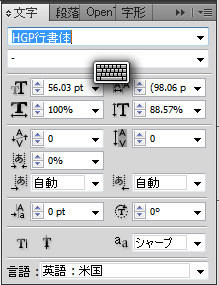



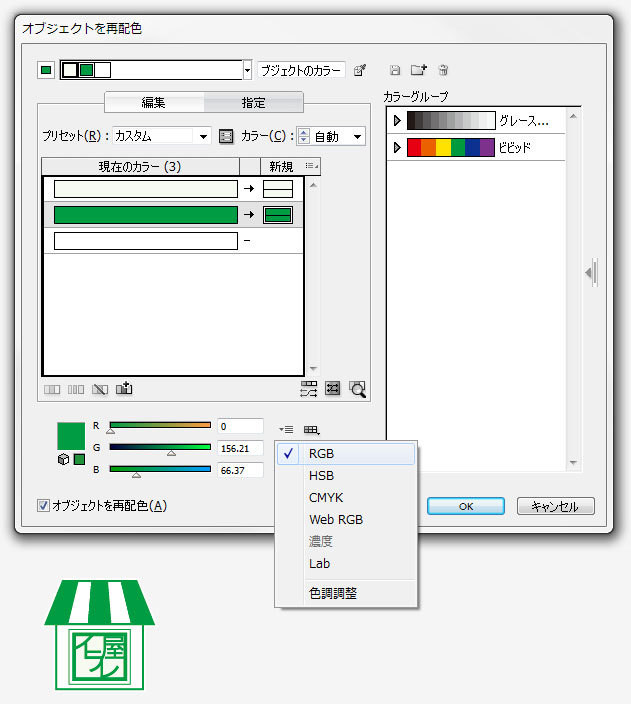
コメント
SECRET: 0
PASS:
いつもとても参考になる記事ありがとうございます。
こんなこと出来るんだ!と思い試してみたのですが。。。出来なかったですね(´・ω・`)mac版なんですが、それともlogicoolのマウス設定とかなんでしょうかね、ホイールには特に設定してないんですが。
SECRET: 0
PASS:
efuさん、おはこんばんちは\(^。^)
いやぁ、実は自分もこれに気がついたのは、この記事を書く直前で( ^_*)\
「こりゃあイイぜ!」と思って早速ご紹介したのですが、もしかしたらイラストレーターのCS5とかCS4あたりからの新機能なのかも知れないですね。ちょっと調べておきますね!
ありがとうございます\(^。^)
SECRET: 0
PASS:
そうですねVer伝えてなかったですね、私のはCS4なのでもしかするとCS5からなのかもですね~ この機能かなり便利ですね!
SECRET: 0
PASS:
efuさん、おはこんばんちは\(^。^)
なるほどCS4のmacですね。
他の環境でもどうか、チェックしてみますね(^_-)☆
貴重な情報どーもありがとうございます\(^。^)
SECRET: 0
PASS:
いつも参考にさせていただいてます。
ver.10では(古っ)対応してないようです。
リストはホイールで動きますが、
フォントの表示は変わりません。
しっかたがないので、
フォントビューワーを別に立ち上げて作業してます。
それ、ほしいなあ。
SECRET: 0
PASS:
あかんとくさん、おはこんばんちは\(^。^)
どうやらCS5のイラストレーターだけみたいですね。
これはものすごく便利な機能ですね(^^ )
他にも調べてまたご報告いたしますね(^_^ )
ありがとうございます\(^。^)
SECRET: 0
PASS:
はじめまして!
この機能、WIN版のCS2でも使えますよ!!!
あまりに便利なので笑ってしまいました!!
フォントリストを、以前使っていたver.8のように、スクロールではなく、
横にリスト状に開く方法がないかと思って探していたら辿り着きました。
他に使える機能がないかチェックさせて頂きますね!
SECRET: 0
PASS:
コンちゃん、おはこんばんちは\(^。^)
貴重な情報をありがとうございますm(_ _ )m
便利でうれしいですよね(^_^ )
他に使える機能があったらまた教えてください(^_^ )
どーもありがとうございまーす\(^。^)
SECRET: 0
PASS:
イラレのver.10なんですがHG創英角ゴシックUBが出ずに困っています
どなたか方法教えてください
よろしくお願いします
SECRET: 0
PASS:
>mathiさん
ググったらこんな記事が出てきました(^^ )
http://oshiete.goo.ne.jp/qa/6356045.html
あまり役に立てなくてすみません。
他にわかるお方おりましたら、コメしてください。
すんません( ^_*)\